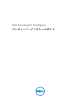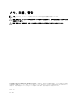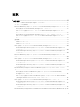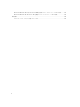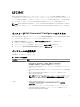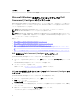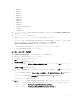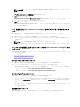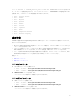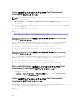Deployment Guide
• 1028.mst
• 1031.mst
• 1034.mst
• 1036.mst
• 1040.mst
• 1041.mst
• 1043.mst
• 2052.mst
• 3076.mst
• Command_Configure.msi
• mup.xml
• package.xml
5. インストールウィザードに Dell Command | Configure アクセスするには、Command_Configure.msi
をダブルクリックします。
6. インストールウィザードを実行します。
詳細については、「インストールウィザードの実行」を参照してください。
のインストール後、 Dell Command | Configure GUI または CLI を使用してクライアントシステムを設
定することができます。システムの設定に関する詳細については、dell.com/
dellclientcommandsuitemanuals で次のマニュアルを参照してください。
• Dell Command | Configure
コマンドラインインタフェースリファレンスガイド
• Dell Command | Configure
ユーザーズガイド
インストールウィザードの実行
1. Command_Configure.msi ファイルを解凍したフォルダを参照します。
2. MSI ファイルまたは DUP をダブルクリックします。
インストールウィザードが表示されます。
3. 次へ をクリックします。
ライセンス契約 画面が表示されます。
4. ライセンス契約を読み、ライセンス契約の条件に同意します をクリックしてから 次へ をクリックしま
す。
カスタマー情報 画面が表示されます。
5. ユーザー名および組織を入力し、次のオプションのいずれか 1 つを選択してから 次へ をクリックしま
す。
• ユーザーが複数いる場合は、このコンピュータを使うユーザー全員(すべてのユーザー)を選択しま
す。
• ユーザーが 1 人の場合は、個人専用(Dell Computer Corporation)を選択します。
カスタムセットアップ 画面が表示されます。
6. 次へ をクリックして、 Dell Command | Configure CLI と GUI をデフォルトディレクトリにインストー
ルします。デフォルトの Dell Command | Configure のインストールディレクトリは次のとおりです。
• 32 ビットシステム: C:\Program Files\Dell\Command Configure
• 64 ビットシステム: C:\Program Files (x86)\Dell\Command Configure
7